很多用户在WPSPPT中做演示文稿的时候,希望能够有幻灯片自动保存的功能,这样就不会做着做着电脑出意外而导致辛辛苦苦做的文档数据丢失,WPSPPT自动保存功能是有的,下面就来教教大家如何开启。
【操作方法】
首先我们打开任意一个演示文稿文件,点击左上角【文件】下的备份与恢复然后点击【备份中心】。
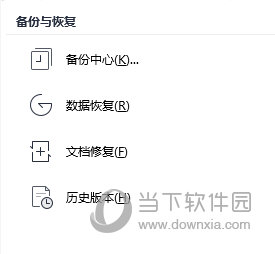
我们在备份中心的页面中选择【本地备份设置】。

最后在设置中开启【定时备份】,设置定时备份的时间间隔,然后设置本地备份存放的磁盘就可以了。

开启后,文件就会在你设定的时间进行自动保存。
以上就是WPSPPT文档自动备份的开启方法,当然了这个方法适用于其他WPS文件,在打开“自动备份”的情况下,如果WPS Office程序非正常退出,重新启动之后同样可以在“备份管理”任务窗格中找到所有临时备份文件;此时,你可以选择合适的备份文件进行恢复。

WPS Office
类别:行业软件 大小:225.12M 语言:简体中文
评分:
10
下载地址
© 版权声明
本站所有内容均为互联网采集和用户自行上传而来,如有侵权,请联系本站管理员处理
THE END



















